Слайд 2
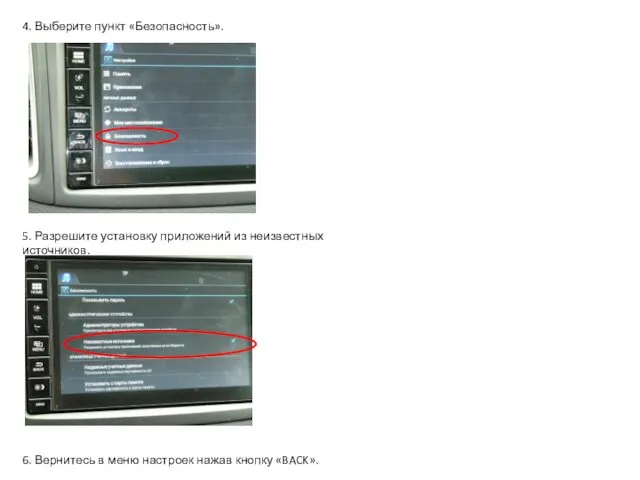
4. Выберите пункт «Безопасность».
5. Разрешите установку приложений из неизвестных источников.
6. Вернитесь
в меню настроек нажав кнопку «BACK».
Слайд 3

7. Выберите настройки Wi-Fi. Подключитесь к сети Wi-Fi, введите код доступа
при необходимости (обратитесь к аминистратору Вашей сети).
8. Выйдете из меню нажав кнопку «HOME»
8. Проверьте настройку часов и часового пояса, при необходимости откорректируйте настройку часов автомобиля.
9. Подключите Flash накопитель с заранее записанными на него установочными файлами (к любому разъему USB).
10. Откройте меню системы Андройд, нажав кнопку (выделена красным).
Слайд 4
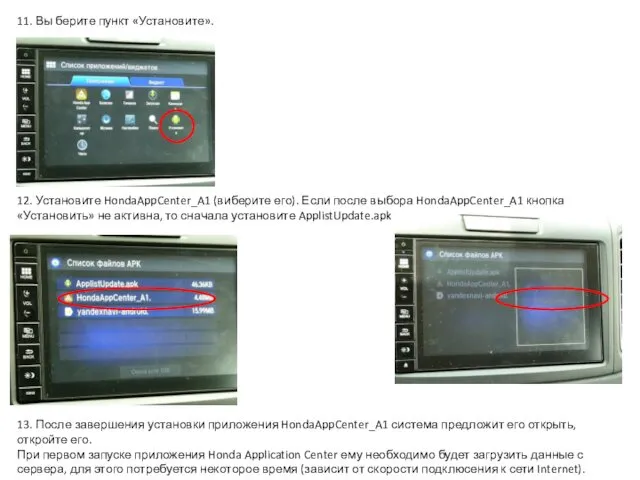
11. Вы берите пункт «Установите».
12. Установите HondaAppCenter_A1 (виберите его). Если после
выбора HondaAppCenter_A1 кнопка «Установить» не активна, то сначала установите ApplistUpdate.apk
13. После завершения установки приложения HondaAppCenter_A1 система предложит его открыть, откройте его.
При первом запуске приложения Honda Application Center ему необходимо будет загрузить данные с сервера, для этого потребуется некоторое время (зависит от скорости подклюсения к сети Internet).
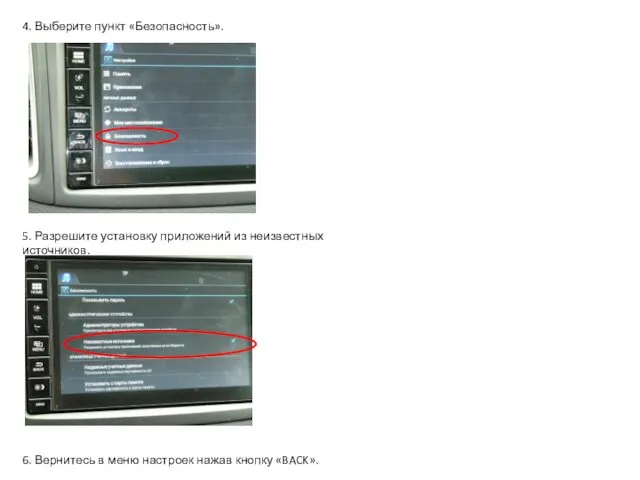

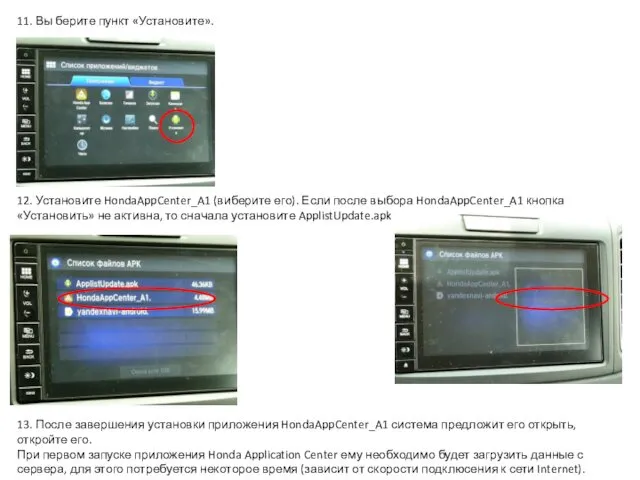
 Поняття про мультимедіа
Поняття про мультимедіа Машина Тьюринга
Машина Тьюринга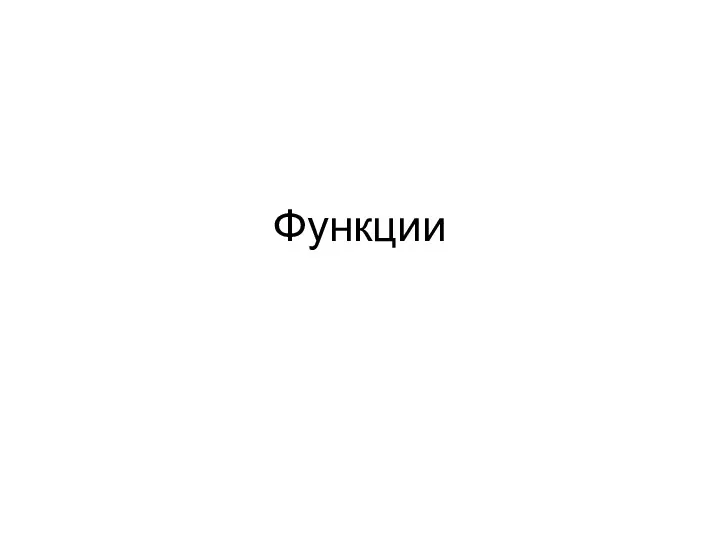 Функции. Объявление функции
Функции. Объявление функции Моделирование цифровых систем управления самолетом
Моделирование цифровых систем управления самолетом Сюда приходят дети – узнать про всё на свете. Централизованная библиотечная система для детей города Донецка
Сюда приходят дети – узнать про всё на свете. Централизованная библиотечная система для детей города Донецка Технические средства компьютерной графики
Технические средства компьютерной графики Работа с файлами. Глава 5
Работа с файлами. Глава 5 Интернет-заработок для студентов
Интернет-заработок для студентов Pump Genius Software - Funcionalidades para Controle de Bombas
Pump Genius Software - Funcionalidades para Controle de Bombas Редактор химических формул
Редактор химических формул Автоматизация технических процессов и производств
Автоматизация технических процессов и производств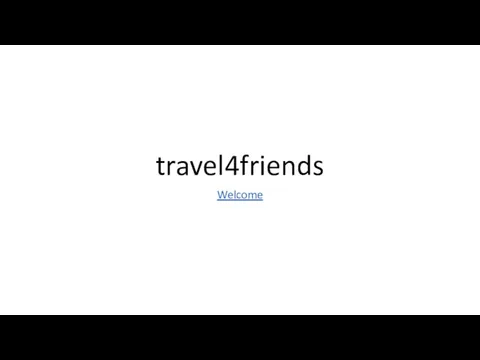 Travel4friends. Welcome
Travel4friends. Welcome Работа с документами в программе MS Word
Работа с документами в программе MS Word Анимации в презентации
Анимации в презентации Разработка программно-информационного ядра информационной системы на основе СУБД
Разработка программно-информационного ядра информационной системы на основе СУБД Электронды үкіметтің дамуы
Электронды үкіметтің дамуы Язык разметки HTML. Лекция 1.2
Язык разметки HTML. Лекция 1.2 Конструктор процессов для 1С УНФ
Конструктор процессов для 1С УНФ Digital signal processor (Цифровой сигнальный процессор),
Digital signal processor (Цифровой сигнальный процессор), Оценка информационных рисков при использовании облачных сервисов
Оценка информационных рисков при использовании облачных сервисов Сервисы сети Интернет
Сервисы сети Интернет Влияние социальных сетей на речь студентов 111 группы Карасукского педагогического колледжа
Влияние социальных сетей на речь студентов 111 группы Карасукского педагогического колледжа 9-2-2-2
9-2-2-2 Электронные листки нетрудоспособности
Электронные листки нетрудоспособности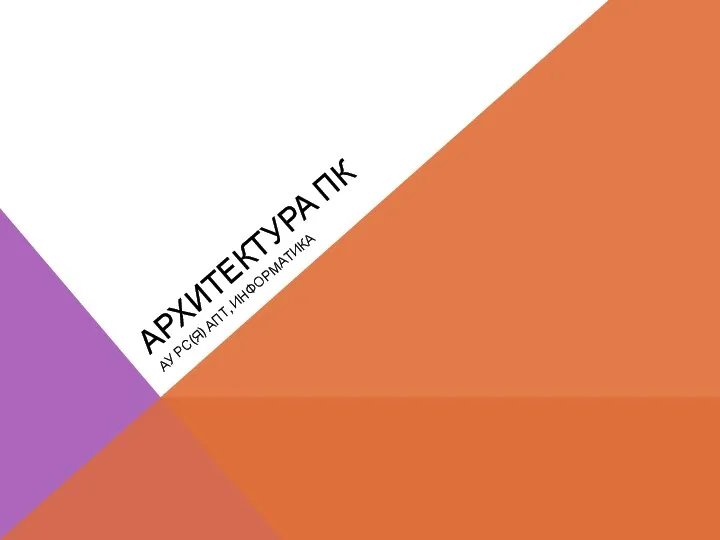 Презентация Архитектура ПК
Презентация Архитектура ПК Автоматизированное управление химико-технологическими процессами
Автоматизированное управление химико-технологическими процессами Отчет по продвижению в социальных сетях Oson
Отчет по продвижению в социальных сетях Oson Роли. Жизненный цикл ПО
Роли. Жизненный цикл ПО